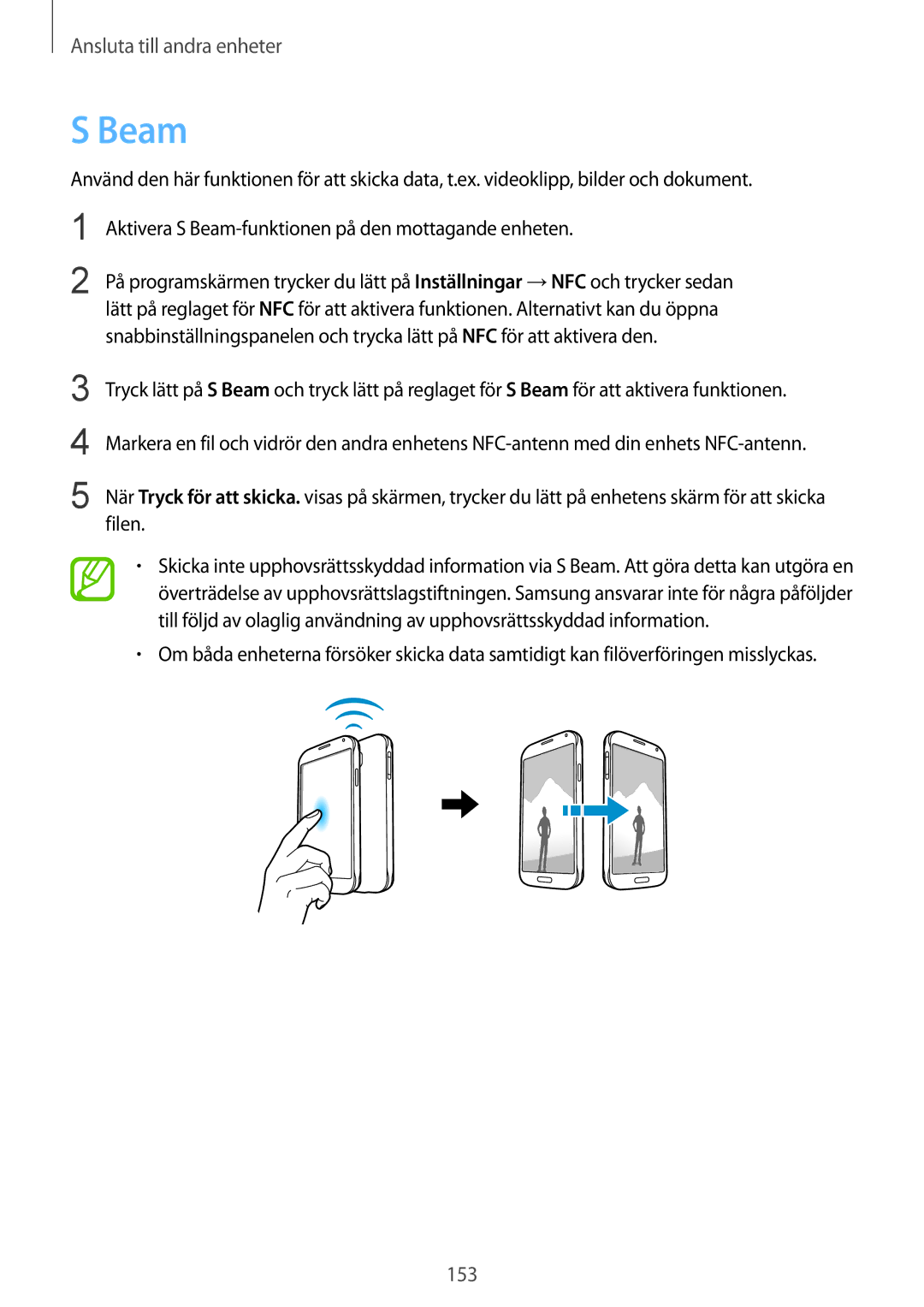Ansluta till andra enheter
S Beam
Använd den här funktionen för att skicka data, t.ex. videoklipp, bilder och dokument.
1
2
Aktivera S
På programskärmen trycker du lätt på Inställningar →NFC och trycker sedan lätt på reglaget för NFC för att aktivera funktionen. Alternativt kan du öppna snabbinställningspanelen och trycka lätt på NFC för att aktivera den.
3 | Tryck lätt på S Beam och tryck lätt på reglaget för S Beam för att aktivera funktionen. |
4 | Markera en fil och vidrör den andra enhetens |
5 | När Tryck för att skicka. visas på skärmen, trycker du lätt på enhetens skärm för att skicka |
| filen. |
•Skicka inte upphovsrättsskyddad information via S Beam. Att göra detta kan utgöra en överträdelse av upphovsrättslagstiftningen. Samsung ansvarar inte för några påföljder till följd av olaglig användning av upphovsrättsskyddad information.
•Om båda enheterna försöker skicka data samtidigt kan filöverföringen misslyckas.
153